windows常用的100个命令
windows下常用的100个cmd命令

windows下常用的100个cmd命令Windows操作系统是目前最为常见的操作系统之一,而命令提示符(CMD)是Windows系统中非常重要的一个工具。
通过CMD命令,用户可以在Windows系统中进行各种操作和管理。
本文将介绍Windows下常用的100个CMD命令,帮助读者更好地了解和使用CMD命令。
1. dir:显示当前目录下的文件和文件夹列表。
2. cd:切换当前目录。
3. md:创建新的文件夹。
4. rd:删除文件夹。
5. copy:复制文件或文件夹。
6. del:删除文件。
7. ren:重命名文件或文件夹。
8. move:移动文件或文件夹。
9. type:显示文本文件的内容。
10. find:在文本文件中查找指定的字符串。
11. sort:对文本文件进行排序。
12. tree:以树状图显示文件和文件夹的结构。
13. attrib:显示或更改文件的属性。
14. chkdsk:检查磁盘的错误。
15. format:格式化磁盘。
16. diskpart:管理磁盘分区。
17. ipconfig:显示网络配置信息。
18. ping:测试与另一台计算机的连接。
19. tracert:跟踪数据包的路径。
20. netstat:显示网络连接和端口状态。
21. tasklist:显示当前运行的进程列表。
22. taskkill:终止指定的进程。
23. shutdown:关闭计算机。
24. restart:重新启动计算机。
25. systeminfo:显示系统信息。
26. driverquery:显示已安装的驱动程序。
27. regedit:打开注册表编辑器。
28. msconfig:配置系统启动项。
29. sfc:扫描和修复系统文件。
30. gpupdate:更新组策略。
31. gpresult:显示组策略的结果。
32. net user:管理用户账户。
33. net localgroup:管理本地用户组。
按键精灵命令大全
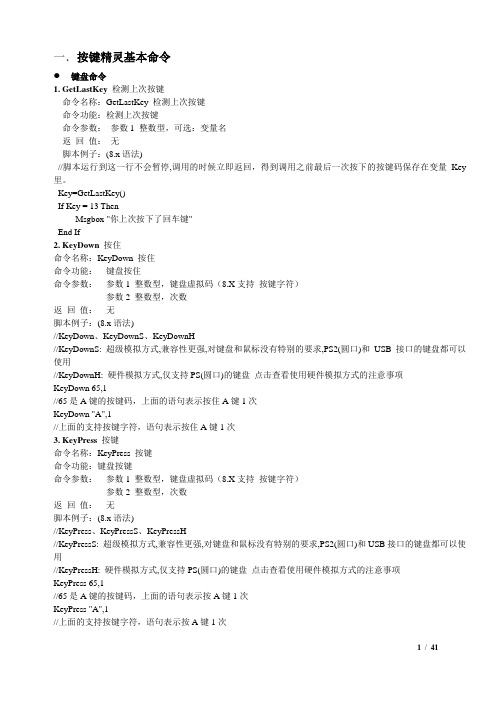
一.按键精灵基本命令键盘命令1. GetLastKey检测上次按键命令名称:GetLastKey 检测上次按键命令功能:检测上次按键命令参数:参数1 整数型,可选:变量名返回值:无脚本例子:(8.x语法)//脚本运行到这一行不会暂停,调用的时候立即返回,得到调用之前最后一次按下的按键码保存在变量Key 里。
Key=GetLastKey()If Key = 13 ThenMsgbox "你上次按下了回车键"End If2. KeyDown 按住命令名称:KeyDown 按住命令功能:键盘按住命令参数:参数1 整数型,键盘虚拟码(8.X支持按键字符)参数2 整数型,次数返回值:无脚本例子:(8.x语法)//KeyDown、KeyDownS、KeyDownH//KeyDownS: 超级模拟方式,兼容性更强,对键盘和鼠标没有特别的要求,PS2(圆口)和USB接口的键盘都可以使用//KeyDownH: 硬件模拟方式,仅支持PS(圆口)的键盘点击查看使用硬件模拟方式的注意事项KeyDown 65,1//65是A键的按键码,上面的语句表示按住A键1次KeyDown "A",1//上面的支持按键字符,语句表示按住A键1次3. KeyPress按键命令名称:KeyPress 按键命令功能:键盘按键命令参数:参数1 整数型,键盘虚拟码(8.X支持按键字符)参数2 整数型,次数返回值:无脚本例子:(8.x语法)//KeyPress、KeyPressS、KeyPressH//KeyPressS: 超级模拟方式,兼容性更强,对键盘和鼠标没有特别的要求,PS2(圆口)和USB接口的键盘都可以使用//KeyPressH: 硬件模拟方式,仅支持PS(圆口)的键盘点击查看使用硬件模拟方式的注意事项KeyPress 65,1//65是A键的按键码,上面的语句表示按A键1次KeyPress "A",1//上面的支持按键字符,语句表示按A键1次4. KeyUp弹起命令名称:KeyUp 弹起命令功能:键盘弹起命令参数:参数1 整数型,键盘虚拟码(8.X支持按键字符)参数2 整数型,次数返回值:无脚本例子:(8.x语法)//KeyUp、KeyUpS、KeyUpH//KeyUpS: 超级模拟方式,兼容性更强,对键盘和鼠标没有特别的要求,PS2(圆口)和USB接口的键盘都可以使用//KeyUpH: 硬件模拟方式,仅支持PS(圆口)的键盘点击查看使用硬件模拟方式的注意事项KeyUp 65,1//65是A键的按键码,上面的语句表示松开A键1次KeyUp "A",1//上面的支持按键字符,语句表示松开A键1次5. WaitKey等待按任意键命令名称:WaitKey 等待按任意键命令功能:等待按任意键命令参数:参数1 整数型,可选:变量名返回值:无脚本例子:(8.x语法)Key=WaitKey()//脚本运行到这一行会暂停,当用户按下键盘后继续执行,并且把用户的按键码保存在变量Key里If Key = 13 ThenMessageBox "恭喜你按下了回车键"End If鼠标命令1. GetCursorPos得到鼠标位置坐标命令名称:GetCursorPos 得到鼠标位置坐标命令功能:得到当前鼠标所在的位置坐标命令参数:参数1 整数型,返回x坐标参数2 整数型,返回y坐标返回值:无脚本例子:(8.x语法)GetCursorPos mx,my//把当前鼠标位置的x和y坐标放在变量mx和my中2. GetCursorShape 得到鼠标形状命令名称:GetCursorShape 得到鼠标形状命令功能:得到当前鼠标的形状特征命令参数:参数1 整数型,参数返回值:整数型,鼠标的形状值脚本例子:(8.x语法)//参数: 0 是6.83之前的版本默认的参数//参数: 1 可用于一些在参数0下无法区分鼠标形状代码的情况//下面是我们普通的WINDOWS鼠标形状特征//不同电脑上鼠标形状特征也许不同,请使用"抓点抓色"功能抓取正确的鼠标形状特征Shape1 = 1593350287//下面是我们访问网页超链接时候的手型鼠标形状Shape2 = 1055991329shape=GetCursorShape(0)If shape = shape1 ThenMessageBox "当前鼠标形状是普通的WINDOWS鼠标"ElseIf shape = shape2 ThenMessageBox "当前鼠标形状是手型鼠标"ElseMessageBox "不认识当前鼠标形状!"End If3. GetLastClick检测上次按过的鼠标键命令名称:GetLastClick 检测上次按过的鼠标键命令功能:检测上一次按下的鼠标代码命令参数:参数1 整数型,可选:变量名返回值:无脚本例子:(8.x语法)复制代码Mouse=GetLastClick()If Mouse =32770 Or Mouse =32769 ThenMsgbox "你按下了鼠标左键"End If4 LeftClick 左键单击令名称:LeftClick 左键单击命令功能:模拟点击鼠标左键命令参数:参数1 整数型,次数返回值:无脚本例子:(8.x语法)复制代码//LeftClick、LeftClickS、LeftClickH//LeftClickS: 超级模拟方式,兼容性更强,对键盘和鼠标没有特别的要求,PS2(圆口)和USB接口的鼠标都可以使用//LeftClickH: 硬件模拟方式,仅支持PS(圆口)的鼠标点击查看使用硬件模拟方式的注意事项LeftClick 5//在当前鼠标的位置单击鼠标左键5次5 LeftDoubleClick 左键双击命令名称:LeftDoubleClick 左键双击命令功能:模拟双击鼠标左键命令参数:参数1 整数型,次数返回值:无脚本例子:(8.x语法)复制代码//LeftDoubleClick、LeftDoubleClickS、LeftDoubleClickH]//LeftDoubleClickS: 超级模拟方式,兼容性更强,对键盘和鼠标没有特别的要求,PS2(圆口)和USB接口的鼠标都可以使用//LeftDoubleClickH: 硬件模拟方式,仅支持PS(圆口)的鼠标点击查看使用硬件模拟方式的注意事项LeftDoubleClick 5//在当前鼠标的位置双击鼠标左键5次6 LeftDown 左键按下命令名称:LeftDown 左键按下命令功能:模拟按下鼠标左键命令参数:参数1 整数型,次数返回值:无脚本例子:(8.x语法)复制代码//LeftDown、LeftDownS、LeftDownH//{次数}在这个语句中虽然有效,但没有实际意义.//LeftDownS: 超级模拟方式,兼容性更强,对键盘和鼠标没有特别的要求,PS2(圆口)和USB接口的鼠标都可以使用//LeftDownH: 硬件模拟方式,仅支持PS(圆口)的鼠标点击查看使用硬件模拟方式的注意事项LeftDown 1//在当前鼠标的位置按下鼠标左键7 LeftUp 左键弹起命令名称:LeftUp 左键弹起命令功能:模拟松开鼠标左键命令参数:参数1 整数型,次数返回值:无脚本例子:(8.x语法)复制代码//LeftUp、LeftUpS、LeftUpH//{次数}在这个语句中虽然有效,但没有实际意义.//LeftUpS: 超级模拟方式,兼容性更强,对键盘和鼠标没有特别的要求,PS2(圆口)和USB接口的鼠标都可以使用//LeftUpH: 硬件模拟方式,仅支持PS(圆口)的鼠标点击查看使用硬件模拟方式的注意事项LeftUp 1//在当前鼠标的位置弹起鼠标左键8 LockMouse 锁定鼠标位置命令名称:LockMouse 锁定鼠标位置命令功能:锁定鼠标位置,用户将不能通过移动鼠标而改变鼠标位置,而脚本仍可以改变鼠标位置命令参数:无返回值:无脚本例子:(8.x语法)复制代码//在脚本开始的时候使用这个命令,可以有效防止用户误触鼠标引起脚本执行出错LockMouseDoDelay 1000Loop9 MiddleClick 中键单击命令名称:MiddleClick 中键单击命令功能:模拟点击鼠标中键命令参数:参数1 整数型,次数返回值:无脚本例子:(8.x语法)复制代码//MiddleClick、MiddleClickS、MiddleClickH//MiddleClickS: 超级模拟方式,兼容性更强,对键盘和鼠标没有特别的要求,PS2(圆口)和USB接口的鼠标都可以使用//MiddleClickH: 硬件模拟方式,仅支持PS(圆口)的鼠标点击查看使用硬件模拟方式的注意事项MiddleClick 5//在当前鼠标的位置单击鼠标中键5次10 MouseWheel 鼠标滚轮命令名称:MouseWheel 鼠标滚轮命令功能:滚动鼠标滚轮命令参数:参数1 整数型,滚动量返回值:无脚本例子:(8.x语法)复制代码//如果滚动量为正,向上滚动;否则向下滚动.//仅支持Windows 2000以上的操作系统.MouseWheel 1//把鼠标滚轮向上滚动1格11 MoveR 鼠标相对移动命令名称:MoveR 鼠标相对移动命令功能:鼠标相对移动到命令参数:参数1 整数型,X距离参数2 整数型,Y距离返回值:无脚本例子:(8.x语法)复制代码//MoveR、MoveRS、MoveRH//MoveRS: 超级模拟方式,兼容性更强,对键盘和鼠标没有特别的要求,PS2(圆口)和USB接口的鼠标都可以使用//MoveRH: 硬件模拟方式,仅支持PS(圆口)的鼠标点击查看使用硬件模拟方式的注意事项//当前鼠标在(100,100)点,使用下面语句MoveR 200,300//之后,鼠标就被移到了(100+200,100+300)处,也就是坐标(300,400)处//提示:使用硬件模拟方式不能碰键盘鼠标,否则会导致出错12 MoveTo 鼠标移动命令名称:MoveTo 鼠标移动命令功能:移动鼠标到命令参数:参数1 整数型,X坐标参数2 整数型,Y坐标返回值:无脚本例子:(8.x语法)复制代码//MoveTo、MoveToS、MoveToH//MoveToS: 超级模拟方式,兼容性更强,对键盘和鼠标没有特别的要求,PS2(圆口)和USB接口的鼠标都可以使用//MoveToH: 硬件模拟方式,仅支持PS(圆口)的鼠标MoveTo 100,200//把鼠标移动到(100,200)这个点上intX=50intY=150MoveTo intX,intY//把鼠标移动到(intX,intY)这个点上,需要5.50以上版本支持.13 RestoreMousePos 恢复上次保存的鼠标位置命令名称:RestoreMousePos 恢复上次保存的鼠标位置命令功能:保存当前鼠标位置命令参数:无返回值:无脚本例子:(8.x语法)复制代码SaveMousePos//保存当前鼠标位置Delay 100MoveTo 500,20Delay 100RestoreMousePos//将鼠标移动到上一次保存的鼠标位置//保存/恢复鼠标位置常用于制作网络游戏练功脚本,脚本开始时保存鼠标位置,脚本结束时恢复鼠标位置,//这样脚本执行后鼠标的位置就不会变化14 RightClick 右键单击命令名称:RightClick 右键单击命令功能:模拟点击鼠标右键命令参数:参数1 整数型,次数返回值:无脚本例子:(8.x语法)复制代码//RightClick、RightClickS、RightClickH//RightClickS: 超级模拟方式,兼容性更强,对键盘和鼠标没有特别的要求,PS2(圆口)和USB接口的鼠标都可以使用//RightClickH: 硬件模拟方式,仅支持PS(圆口)的鼠标点击查看使用硬件模拟方式的注意事项RightClick 5//在当前鼠标的位置单击鼠标右键5次15 RightDown 右键按下命令名称:RightDown 右键按下命令功能:模拟按下鼠标右键命令参数:参数1 整数型,次数返回值:无脚本例子:(8.x语法)复制代码//RightDown、RightDownS、RightDownH//{次数}在这个语句中虽然有效,但没有实际意义.//RightDownS: 超级模拟方式,兼容性更强,对键盘和鼠标没有特别的要求,PS2(圆口)和USB接口的鼠标都可以使用//RightDownH: 硬件模拟方式,仅支持PS(圆口)的鼠标点击查看使用硬件模拟方式的注意事项RightDown 1//在当前鼠标的位置按下鼠标右键16 命令名称:RightDown 右键按下命令功能:模拟按下鼠标右键命令参数:参数1 整数型,次数返回值:无脚本例子:(8.x语法)复制代码//RightDown、RightDownS、RightDownH//{次数}在这个语句中虽然有效,但没有实际意义.//RightDownS: 超级模拟方式,兼容性更强,对键盘和鼠标没有特别的要求,PS2(圆口)和USB接口的鼠标都可以使用//RightDownH: 硬件模拟方式,仅支持PS(圆口)的鼠标点击查看使用硬件模拟方式的注意事项RightDown 1//在当前鼠标的位置按下鼠标右键17 RightUp 右键弹起令名称:RightUp 右键弹起命令功能:模拟松开鼠标右键命令参数:参数1 整数型,次数返回值:无脚本例子:(8.x语法)复制代码//RightUp、RightUpS、RightUpH//{次数}在这个语句中虽然有效,但没有实际意义//RightUpS: 超级模拟方式,兼容性更强,对键盘和鼠标没有特别的要求,PS2(圆口)和USB接口的鼠标都可以使用//RightUpH: 硬件模拟方式,仅支持PS(圆口)的鼠标点击查看使用硬件模拟方式的注意事项RightUp 1//在当前鼠标的位置弹起鼠标右键18 SaveMousePos 保存当前鼠标所在位置命令名称:SaveMousePos 保存当前鼠标所在位置命令功能:保存当前鼠标位置命令参数:无返回值:无脚本例子:(8.x语法)复制代码SaveMousePos//保存当前鼠标位置Delay 100MoveTo 500,20Delay 100RestoreMousePos//将鼠标移动到上一次保存的鼠标位置//保存/恢复鼠标位置常用于制作网络游戏练功脚本,脚本开始时保存鼠标位置,脚本结束时恢复鼠标位置,//这样脚本执行后鼠标的位置就不会变化19 UnlockMouse 解除锁定鼠标位置UnlockMouse 解除锁定鼠标位置20 WaitClick 按任意鼠标键继续命令名称:WaitClick 按任意鼠标键继续命令功能:脚本执行到这一句暂停,按下任意鼠标键之后继续命令参数:参数1 整数型,可选:变量名返回值:无脚本例子:(8.x语法)复制代码last_click=WaitClick()MessageBox "您按下了" & last_click控制命令1 Call 调用过程命令名称:Call 调用过程命令功能:调用过程命令参数:参数1 字符串型,过程名返回值:无脚本例子:(8.x语法)复制代码Call 子程序("我是子程序,被你调用了") EndScript//支持中文名变量Sub 子程序(啊)Msgbox 啊End Sub//定义一个过程,可以在脚本中调用这个过程2 Do 循环命令名称:Do 循环命令功能:条件循环命令参数:参数1 条件型,循环条件返回值:无脚本例子:(8.x语法)复制代码例子1://支持Exit Do 命令退出循环i=0Do While i=0Msgbox "我停不下来啦!!快住手"Loop//当循环条件成立的时候,反复执行循环体例子2:i=0Do Until i=0Msgbox "为什么没有循环到我呢?"LoopMsgbox "循环结束"//当循环条件成立的时候,离开循环体例子3:i=0Do Until i=1Msgbox "我停不下来啦!!快住手"Loop//当循环条件不成立的时候,反复执行循环体例子4:n=0Do While trueMsgbox "我将循环10次停下来!!"If n>=10 Then//当循环条件成立的时候,离开循环体Exit doEnd ifn=n+1LoopMsgbox n & "次"例子5:i = 0DoMessageBox "ok"Loop While i <> 0//条件放后面,前面的循环内容可以执行一次!3 EndScript 脚本停止运行命令名称:EndScript 脚本停止运行命令功能:强制结束脚本的执行命令参数:无返回值:无4 ExitScript 脚本退出运行命令名称:ExitScript 脚本退出运行命令功能:强制中止退出脚本的执行命令参数:无返回值:无脚本例子:(8.x语法)复制代码BeginThread aafor 3Delay 1000NextExitScript//强制中止退出脚本的执行,在这个语句之后的所有命令都不会执行Sub aa()i=0DoCall Plugin.Msg.ShowScrTXT(0, 0, 1024, 768, "屏幕内容填写"&i, "0000FF")Delay 1000i=i+1LoopEnd Sub5 For 循环命令名称:For 循环命令功能:循环一定次数命令参数:参数1 整数型,循环次数返回值:无脚本例子:(8.x语法)复制代码例子1://支持Exit For 命令退出循环For i=0 To 9Delay 100Next//循环10次例子2://支持Exit For 命令退出循环For 10Delay 100Next//循环10次例子3://支持Exit For 命令退出循环For i=0 to 19 step 2Delay 100Next//循环10次例子4://支持Exit For 命令退出循环For i=0 to 19 step 2Delay 100If i>9 ThenExit ForEnd IfNext//循环5次6 Function 函数命令名称:Function 函数命令功能:函数命令参数:多类型,多参数返回值:多类型脚本例子:(8.x语法)复制代码//支持Exit Function 命令退出函数过程Msgbox 函数过程("我是函数,被你调用了") EndScriptFunction 函数过程(a)函数过程=aEnd Function//定义一个函数过程,可以在脚本中调用这个函数7 Gosub 调用子程序命令名称:Gosub 调用子程序命令功能:调用过程命令参数:参数1 字符串型,过程名返回值:无(8.x语法)复制代码//可带参数传递Call 子程序("我是子程序,被你调用了")EndScriptSub 子程序(a)Msgbox aEnd Sub//定义一个过程,可以在脚本中调用这个过程8 Goto 跳转到标记命令名称:Goto 跳转到标记命令功能:跳转到Rem标记处命令参数:参数1 字符串型,标号返回值:无脚本例子:(8.x语法)复制代码Goto 标记Delay 100Rem 标记Msgbox "你直接跳到这里了!!,上面的延迟没有被执行!!" //跳转语句,可以跳转到rem标记过的标记处继续执行9 If 如果..则命令名称:If 如果..则命令功能:判断表达式命令参数:参数1 条件型,表达式返回值:无脚本例子:(8.x语法)复制代码例子1:i=0If i=0 ThenMsgbox "条件判断符合被通过!!"End If//通过判断表达式的取值,来执行后面的动作或控制i=1If i=0 ThenMsgbox "条件判断符合被通过!!"ElseIf i=1 ThenMsgbox "否则条件判断符合被通过!!"ElseMsgbox "否则!!"End If//通过判断表达式的取值,来执行后面的动作或控制10 IfColor 颜色判断命令名称:IfColor 颜色判断命令功能:判断屏幕某点的颜色命令参数:参数1 整数型,屏幕X坐标参数2 整数型,屏幕Y坐标参数3 字符串型,颜色16进制值参数4 整数型,判断条件返回值:无脚本例子:(8.x语法)复制代码例子1://判断条件(0:等于1:不等于2:近似等于)IfColor 860,27,"e1b072",0 ThenMsgbox "颜色等于"ElseMsgbox "颜色不等于"End If//判断坐标点(860,27)的颜色是否等于e1b072例子2:a=1:b=1IfColor 650,118,"78F0E8",2 ThenMessageBox "a"ElseIf b=a ThenMessageBox "b"End if11 Rem 标记/注释命令名称:Rem 标记/注释命令功能:标记命令可当注释参数1 字符串型,文字返回值:无脚本例子:(8.x语法)复制代码//不支持数字开头的和符号作为标记名//标记命令.即可当注释,也可以为Goto跳转指令作标记Rem 脚本开始12 RestartScript 重新启动脚本运行命令名称:RestartScript 重新启动脚本运行命令功能:重新启动脚本运行命令参数:无返回值:无脚本例子:(8.x语法)复制代码For i=0 to 2Delay 1000Call Plugin.Msg.ShowScrTXT(0, 0, 1024, 768, "屏幕内容填写" & i, "0000FF") NextRestartScript //重新启动脚本运行13 Select 情况条件选择命令名称:Select 情况条件选择命令功能:根据情况选择条件判断命令参数:参数1 条件型,情况返回值:无脚本例子:(8.x语法)复制代码//不支持判断语句如:Case a>0UserVar 变量=0 "输入(0~9)数字"//<>---------------------------------------------以下是选择条件结结构判断Select Case 变量Case 0Msgbox "你输入的数字为:0"Case 1Msgbox "你输入的数字为:1"Case 2Msgbox "你输入的数字为:2"Case 3Msgbox "你输入的数字为:3"Case 4Msgbox "你输入的数字为:4"Case 5Msgbox "你输入的数字为:5"Case 6Msgbox "你输入的数字为:6"Case 7Msgbox "你输入的数字为:7"Case 8Msgbox "你输入的数字为:8"Case 9Msgbox "你输入的数字为:9"Case ElseMsgbox "你输入的数字不正确,请输入(0~9)数字!" End Select14 Sub 子程序命令名称:Sub 子程序命令功能:定义一个过程命令参数:参数1 字符串型,过程名返回值:无脚本例子:(8.x语法)复制代码//支持Exit Sub 命令退出子程序过程Call 子程序()EndScriptSub 子程序()Msgbox "我是子程序,被你调用了"End Sub//定义一个过程,可以在脚本中调用这个过程15 While 如果..则循环命令名称:While 如果..则循环命令功能:条件循环命令参数:参数1 条件型,循环条件返回值:无脚本例子:(8.x语法)复制代码i=0While i=0Msgbox "我停不下来啦!!快住手"Wend//当循环条件成立的时候,反复执行循环体@颜色/图像命令1 FindCenterColor 中心找色命令名称:FindCenterColor 中心找色命令功能:在屏幕区域从中心开始查找指定的颜色命令参数:参数1 整数型,屏幕左上角x坐标参数2 整数型,屏幕左上角y坐标参数3 整数型,屏幕右下角x坐标参数4 整数型,屏幕右下角y坐标参数5 字符串型,16进制颜色值参数6 整数型,返回x坐标参数7 整数型,返回y坐标2 FindColor 找色命令名称:FindColor 找色命令功能:在屏幕区域从左到右、从上到下的查找指定的颜色命令参数:参数1 整数型,屏幕左上角x坐标参数2 整数型,屏幕左上角y坐标参数3 整数型,屏幕右下角x坐标参数4 整数型,屏幕右下角y坐标参数5 字符串型,16进制颜色值参数6 整数型,返回x坐标参数7 整数型,返回y坐标命令名称:GetPixelColor 得到指定点颜色命令功能:得到指定位置的点的颜色命令参数:参数1 整数型,屏幕X坐标参数2 整数型,屏幕Y坐标返回值:字符串型,得到的颜色16进制值脚本例子:(8.x语法)复制代码GetCursorPos x,ycr1=GetPixelColor(x,y)MessageBox cr1//得到当前点的颜色,并弹出对话框显示出来3 FindColorEx 模糊找色命令名称:FindColorEx 模糊找色命令功能:在屏幕区域模糊查找指定的颜色命令参数:参数1 整数型,屏幕左上角x坐标参数2 整数型,屏幕左上角y坐标参数3 整数型,屏幕右下角x坐标参数4 整数型,屏幕右下角y坐标参数5 字符串型,16进制颜色值参数6 整数型,查找方式参数7 整数型,相似度参数8 整数型,返回x坐标参数9 整数型,返回y坐标返回值:无脚本例子:(8.x语法)复制代码//FindColorEx left,top,right,bottom,c,type,similar,x,y//在区域内找颜色为c的点,把坐标保存在变量x和y中//left,top,right,bottom都是整数或者整数型变量,说明了区域的左,上,右,下界限//颜色是类似于"0000FF"的字符串,如果不取变量,别忘了加双引号//type表示查找方式。
常用网络诊断命令完整版

常用网络诊断命令HUA system office room 【HUA16H-TTMS2A-HUAS8Q8-HUAH1688】常用网络诊断命令(2007-03-17 21:36:11)* arp.exe -a获得主机的ARP列表,俺的只有网关。
如果用同一个网线查不同的设备,有时候需要清一下ARP表。
比如连接可网口管理的设备时,需要 arp -d * 清楚一下arp cache池。
Internet Address Physical Address Type10.13.23.97 00-00-0c-07-ac-2b dynamic* ipconfig.exe /all这个常用,不费话了。
常用参数还有 /release /renew看看我的:Ethernet adapter 无线网络连接 4:Connection-specific DNS Suffix . : Description . . . . . . . . . . . : ATMEL USB FastVNET (AR) #2Physical Address. . . . . . . . . : 00-06-F4-03-EF-B4DHCP Enabled. . . . . . . . . . . : YesAutoconfiguration Enabled . . . . : YesIP Address. . . . . . . . . . . . : 10.13.23.101Subnet Mask . . . . . . . . . . . : 255.255.255.224Default Gateway . . . . . . . . . : 10.13.23.97DHCP Server . . . . . . . . . . . : 10.13.20.19DNS Servers . . . . . . . . . . . : 202.106.0.20Primary WINS Server . . . . . . . : 10.13.20.18Lease Obtained. . . . . . . . . . : 2006年5月14日 22:36:09 Lease Expires . . . . . . . . . . : 2006年5月15日 2:36:09 * ipconfig.exe /displaydns给出一堆DNS,我的是:—————————————-Record Name . . . . . : Record Type . . . . . : 5Time To Live . . . . : 236Data Length . . . . . : 4Section . . . . . . . : AnswerCNAME Record . . . . : —————————————-Record Name . . . . . : Record Type . . . . . : 1Time To Live . . . . : 3170Data Length . . . . . : 4Section . . . . . . . : AnswerA (Host) Record . . . : 222.208.183.30 —————————————-Record Name . . . . . : Record Type . . . . . : 1Time To Live . . . . : 72747Data Length . . . . . : 4Section . . . . . . . : AnswerA (Host) Record . . . : 219.133.40.157Record Name . . . . . : Record Type . . . . . : 1Time To Live . . . . : 72747Data Length . . . . . : 4Section . . . . . . . : AnswerA (Host) Record . . . : 219.133.40.156* route.exe print打印路由表,同 netstat -r* net.exe start察看windows启动的所有服务,看看,还是不少啊~: AlerterApplication Layer Gateway ServiceAutomatic UpdatesBackground Intelligent Transfer Service COM+ Event SystemComputer BrowserCryptographic ServicesDCOM Server Process LauncherDHCP ClientDNS ClientEvent LogIPSEC ServicesLogical Disk ManagerNetwork ConnectionsNetwork Location Awareness (NLA)NVIDIA Display Driver ServicePlug and PlayPrint SpoolerProtected StorageRemote Access Connection ManagerRemote Procedure Call (RPC)Remote RegistrySecurity Accounts ManagerServerShell Hardware DetectionSystem Event NotificationTelephonyWindows AudioWindows Firewall/Internet Connection Sharing (ICS)Windows GatewayWindows Image Acquisition (WIA)Windows Management InstrumentationWorkstation* netstat.exe -e察看网络端口的通讯状态,可以看到丢弃和错误的包数,还有广播包数,凭此能确定是否中毒。
cmd常用命令解析

常用命令解析
-k :computer-list 利用 computer-list 指定的计算机列表路由数据包。 连续计算机不能被中间网关分隔(路由严格源)IP 允许的最大数量为 9。 -w:timeout 指定超时间隔,单位为毫秒。 destination-list: 指定要 ping 的远程计算机。
ping命令通常有以下几个应用:ping loopback;ping remote ip;ping gateway;ping dns;ping dhcp。 ping命令有以下几种出错的情况: 1.request timeout—与远端主机的连接超时,数据包丢失。引起这种情况 的原因有多重,物理层、数据链路层、网络层及应用层故障都可能出现这 种情况。
常用命令解析
Route——路由
route命令主要是用于查看、配置和修改本地的IP路由条目。 语法:route [-f] [-p] [command [destination] [mask netmask] [gateway] [metricmetric] [if interface] command:指定要运行的命令,下面列出了有效命令 route print:命令用于显示路由表中的当前项目,由于用IP地址配置了 网卡,因此所有的这些项目都是自动添加的。 route add:使用本命令,可以将新路由项目添加给路由表。 route change:可以使用本命令来修改数据的传输路由。 route delete:使用本命令可以从路由表中删除路由。 -f:清除所有非主机路由(子网掩码为255.255.255.255的路由)、环回网络路 由(目标为127.0.0.0,子网掩码为255.255.255.0的路由)或多播路由(目标为 224.0.0.0,子网掩码为240.0.0.0的路由)条目的路由表。如果它与命令之一 (例如Add、Change或Delete)结合使用,表会在运行命令之前清除。
100多个电脑实用技巧

100多个电脑实用技巧1. 重装Windows XP不需再激活如果你需要重装Windows XP,通常必须重新激活。
事实上只要在第一次激活时,备份好Windows\System32目录中的Wpa.dbl文件,就不用再进行激活的工作了。
在重装Windows XP后,只需要复制该文件到上面的目录即可。
2. 如何知道自己的Windows XP是否已激活打开开始→运行,在弹出的对话框中输入:oobe/msoobe /a,回车后系统会弹出窗口告诉你系统是否已经激活。
3. 关闭zip文件夹功能你是不是觉得Windows XP中的zip文件夹功能太慢,功能也不吸引人?如果是这样,你可以打开开始→运行,在弹出的对话框中输入:regsvr32 /u zipfldr.dll,回车后即可关闭ZIP文件夹功能。
4.让Windows XP也能刻ISO文件Windows XP没有提供直接刻录ISO文件的功能,不过你可以下载一个第三方插件来为系统增加这个功能。
该插件的下载地址为:/alexfein/is...rderSetup.msi。
5. 登陆界面背景变变色打开注册表编辑器,找到[HKEY-USERS\.DEFAULT\ControlPanel\Colors],将Background的值改为“0 0 0”(不带引号),这样登录背景就成了黑色。
6.完全卸载XP有些朋友在安装Windows XP后发现自己并不喜欢这个操作系统,这时你可以用Windows 98安装光盘启动到DOS状态,然后键入:format -ur这样可以删除所有XP的文件,并可重新安装Windows 98/Me。
7. 系统救命有稻草当怀疑系统重新启动之前针对计算机所进行的更改可能导致故障,可以在启动系统时按F8键,选择“最后一次正确的配置”来恢复对系统所做的更改。
8. 恢复硬件以前的驱动程序在安装了新的硬件驱动程序后发现系统不稳定或硬件无法工作时,只需在“设备管理器”中选择“驱动程序恢复”按钮,即可恢复到先前正常的系统状态。
电脑上100常用快捷键
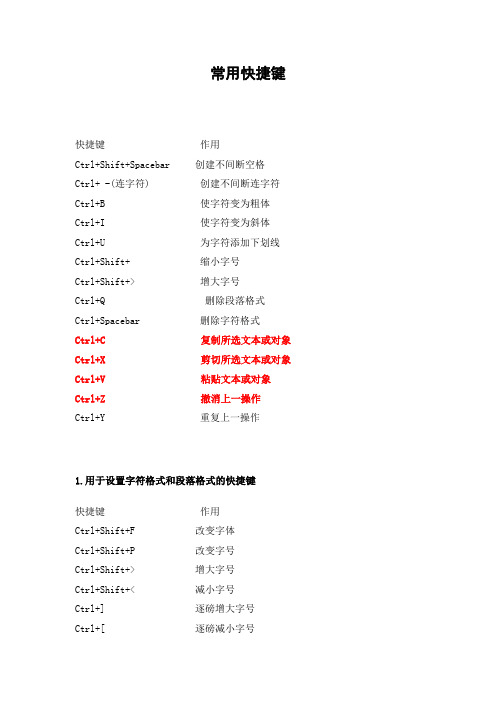
常用快捷键快捷键作用Ctrl+Shift+Spacebar 创建不间断空格Ctrl+ -(连字符) 创建不间断连字符Ctrl+B 使字符变为粗体Ctrl+I 使字符变为斜体Ctrl+U 为字符添加下划线Ctrl+Shift+ 缩小字号Ctrl+Shift+> 增大字号Ctrl+Q 删除段落格式Ctrl+Spacebar 删除字符格式Ctrl+C 复制所选文本或对象Ctrl+X 剪切所选文本或对象Ctrl+V 粘贴文本或对象Ctrl+Z 撤消上一操作Ctrl+Y 重复上一操作1.用于设置字符格式和段落格式的快捷键快捷键作用Ctrl+Shift+F 改变字体Ctrl+Shift+P 改变字号Ctrl+Shift+> 增大字号Ctrl+Shift+< 减小字号Ctrl+] 逐磅增大字号Ctrl+[ 逐磅减小字号Ctrl+D 改变字符格式("格式"菜单中的"字体"命令)Shift+F3 切换字母大小写Ctrl+Shift+A 将所选字母设为大写Ctrl+B 应用加粗格式Ctrl+U 应用下划线格式Ctrl+Shift+W 只给字、词加下划线,不给空格加下划线Ctrl+Shift+H 应用隐藏文字格式Ctrl+I 应用倾斜格式Ctrl+Shift+K 将字母变为小型大写字母Ctrl+=(等号)应用下标格式(自动间距)Ctrl+Shift++(加号)应用上标格式(自动间距)Ctrl+Shift+Z 取消人工设置的字符格式Ctrl+Shift+Q 将所选部分设为Symbol字体Ctrl+Shift+*(星号)显示非打印字符Shift+F1(单击)需查看文字格式了解其格式的文字Ctrl+Shift+C 复制格式Ctrl+Shift+V 粘贴格式Ctrl+1 单倍行距Ctrl+2 双倍行距Ctrl+5 1.5 倍行距Ctrl+0 在段前添加一行间距Ctrl+E 段落居中Ctrl+J 两端对齐Ctrl+L 左对齐Ctrl+R 右对齐Ctrl+Shift+D 分散对齐Ctrl+M 左侧段落缩进Ctrl+Shift+M 取消左侧段落缩进Ctrl+T 创建悬挂缩进Ctrl+Shift+T 减小悬挂缩进量Ctrl+Q 取消段落格式Ctrl+Shift+S 应用样式Alt+Ctrl+K 启动"自动套用格式"Ctrl+Shift+N 应用"正文"样式Alt+Ctrl+1 应用"标题1"样式Alt+Ctrl+2 应用"标题2"样式Alt+Ctrl+3 应用"标题3"样式Ctrl+Shift+L 应用"列表"样式2.用于编辑和移动文字及图形的快捷键◆删除文字和图形快捷键作用Backspace 删除左侧的一个字符Ctrl+Backspace 删除左侧的一个单词Delete 删除右侧的一个字符Ctrl+Delete 删除右侧的一个单词Ctrl+X 将所选文字剪切到"剪贴板"Ctrl+Z 撤消上一步操作Ctrl+F3 剪切至"图文场"◆复制和移动文字及图形快捷键作用Ctrl+C 复制文字或图形F2(然后移动插入移动选取的文字或图形点并按Enter键)Alt+F3 创建"自动图文集"词条Ctrl+V 粘贴"剪贴板"的内容Ctrl+Shift+F3 粘贴"图文场"的内容Alt+Shift+R 复制文档中上一节所使用的页眉或页脚◆插入特殊字符快捷键插入Ctrl+F9 域Shift+Enter 换行符Ctrl+Enter 分页符Ctrl+Shift+Enter 列分隔符Ctrl+ - 可选连字符Ctrl+Shift+ - 不间断连字符Ctrl+Shift+空格不间断空格Alt+Ctrl+C 版权符号Alt+Ctrl+R 注册商标符号Alt+Ctrl+T 商标符号Alt+Ctrl+.(句点)省略号◆选定文字和图形选定文本的方法是:按住 Shift 键并按能够移动插入点的键。
win7_自带命令

win7 自带命令一、控制面板程序命令ncpa.cpl 打开网络“本地连接”。
按下Windows 键+R 组合键,弹出运行对话框,在文本框内输入ncpa.cpl 命令,按下回车键,可快速打开网络“本地连接”。
sysdm.cpl 运行“系统属性”程序:desk.cpl 打开“屏幕分辨率”对话框。
mmsys.cpl 打开“多媒体控制”对话框。
main.cpl 打开“鼠标属性”对话框。
appwiz.cpl 打开“卸载或更改程序”对话框。
firewall.cpl 打开“Windows 防火墙”对话框。
inetcpl.cpl 打开“Internet 属性”对话框。
控制面板程序命令有一个共同的特点:后缀都是.cpl。
二、管理控制台命令wmimgmt.msc 或mmc 打开微软管理控制台。
在Windows Vista 以前的版本中,只有mmc,Vista 以后有了wmimgmt.msc 命令,mmc 与wmi 应该是具有同样的功能,概念发生了变化。
在Windows Vista、Windows 7 保留mmc 主要是为了兼容吧。
wmi 是Windows Management Instrumentation 的缩写,mmc 是Microsoft Management Console 的缩写。
在运行对话框中输入:wmimgmt.msc 或mmc,可快速打开管理控制台窗口。
devmgmt.msc 打开设备管理器控制单元命令。
wf.msc 打开高级安全Windows 防火墙。
diskmgmt.msc 打开磁盘管理器。
compmgmt.msc 打开计算机管理。
lusrmgr.msc 打开用户管理程序。
fsmgmt.msc 打开共享文件夹管理程序。
taskschd.msc 打开任务计划程序。
services.msc 打开服务管理程序。
perfmon.msc 打开性能监视器程序。
gpedit.msc 本地组策略编辑器程序。
绿色兵团2009 年刊(论坛精选.WIN 陆战队版块) ? 绿色兵团版权所有这些命令的后缀都.msc ,表示是微软控制管理台程序。
Dos网络命令
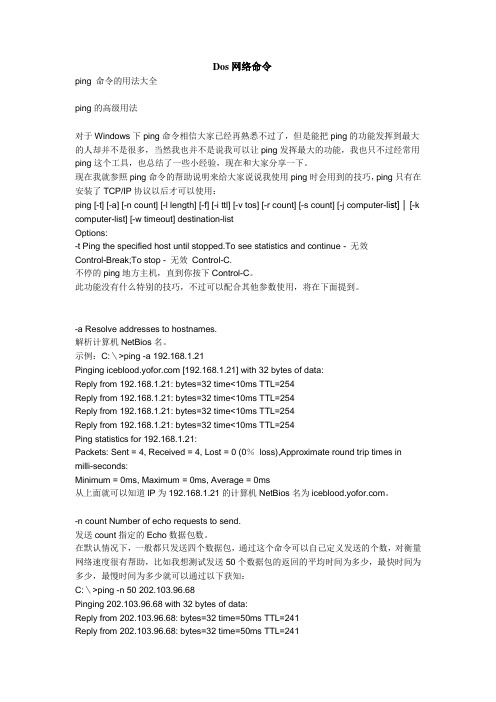
Dos网络命令ping 命令的用法大全ping的高级用法对于Windows下ping命令相信大家已经再熟悉不过了,但是能把ping的功能发挥到最大的人却并不是很多,当然我也并不是说我可以让ping发挥最大的功能,我也只不过经常用ping这个工具,也总结了一些小经验,现在和大家分享一下。
现在我就参照ping命令的帮助说明来给大家说说我使用ping时会用到的技巧,ping只有在安装了TCP/IP协议以后才可以使用:ping [-t] [-a] [-n count] [-l length] [-f] [-i ttl] [-v tos] [-r count] [-s count] [-j computer-list] │ [-k computer-list] [-w timeout] destination-listOptions:-t Ping the specified host until stopped.To see statistics and continue - 无效Control-Break;To stop - 无效Control-C.不停的ping地方主机,直到你按下Control-C。
此功能没有什么特别的技巧,不过可以配合其他参数使用,将在下面提到。
-a Resolve addresses to hostnames.解析计算机NetBios名。
示例:C:\>ping -a 192.168.1.21Pinging [192.168.1.21] with 32 bytes of data:Reply from 192.168.1.21: bytes=32 time<10ms TTL=254Reply from 192.168.1.21: bytes=32 time<10ms TTL=254Reply from 192.168.1.21: bytes=32 time<10ms TTL=254Reply from 192.168.1.21: bytes=32 time<10ms TTL=254Ping statistics for 192.168.1.21:Packets: Sent = 4, Received = 4, Lost = 0 (0%loss),Approximate round trip times in milli-seconds:Minimum = 0ms, Maximum = 0ms, Average = 0ms从上面就可以知道IP为192.168.1.21的计算机NetBios名为。
用命令提示符(cmd)打开任务管理器查看进程方法
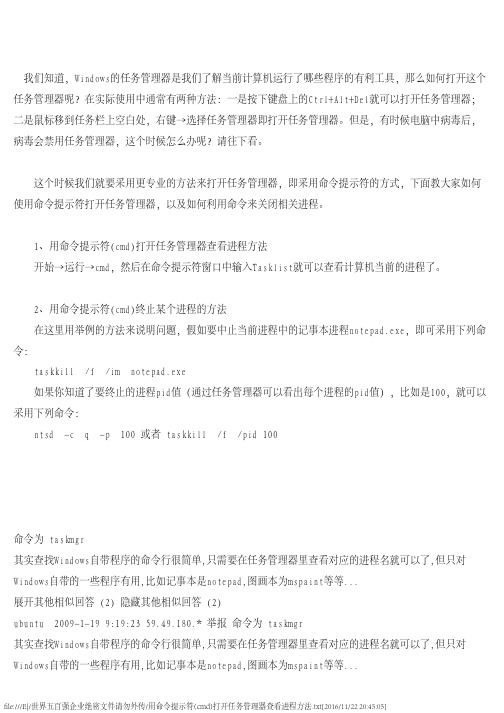
我们知道,Windows的任务管理器是我们了解当前计算机运行了哪些程序的有利工具,那么如何打开这个任务管理器呢?在实际使用中通常有两种方法:一是按下键盘上的Ctrl+Alt+Del就可以打开任务管理器;二是鼠标移到任务栏上空白处,右键→选择任务管理器即打开任务管理器。
但是,有时候电脑中病毒后,病毒会禁用任务管理器,这个时候怎么办呢?请往下看。
这个时候我们就要采用更专业的方法来打开任务管理器,即采用命令提示符的方式,下面教大家如何使用命令提示符打开任务管理器,以及如何利用命令来关闭相关进程。
1、用命令提示符(cmd)打开任务管理器查看进程方法开始→运行→cmd,然后在命令提示符窗口中输入Tasklist就可以查看计算机当前的进程了。
2、用命令提示符(cmd)终止某个进程的方法在这里用举例的方法来说明问题,假如要中止当前进程中的记事本进程notepad.exe,即可采用下列命令:taskkill /f /im notepad.exe如果你知道了要终止的进程pid值(通过任务管理器可以看出每个进程的pid值),比如是100,就可以采用下列命令:ntsd -c q -p 100 或者 taskkill /f /pid 100命令为 taskmgr其实查找Windows自带程序的命令行很简单,只需要在任务管理器里查看对应的进程名就可以了,但只对Windows自带的一些程序有用,比如记事本是notepad,图画本为mspaint等等...展开其他相似回答 (2) 隐藏其他相似回答 (2)ubuntu 2009-1-19 9:19:23 59.49.180.* 举报 命令为 taskmgr其实查找Windows自带程序的命令行很简单,只需要在任务管理器里查看对应的进程名就可以了,但只对Windows自带的一些程序有用,比如记事本是notepad,图画本为mspaint等等...--------------------------------------------------------------------------------面条小子 2009-1-19 9:19:44 221.2.147.* 举报 命令为 taskmgr其实查找Windows自带程序的命令行很简单,只需要在任务管理器里查看对应的进程名就可以了,但只对Windows自带的一些程序有用,比如记事本是notepad,图画本为mspaint等等...其他回答 按时间排序 按投票数排序likebike 2009-1-19 9:19:30 61.51.91.* 举报 按住WINDOWS微标+R就会出来运行项开始→运行→命令 集锦!WINVER---------检查WINDOWS版本WMIMGMT.MSC----打开WINDOWS管理体系结构(WMI)WUPDMGR--------WINDOWS更新程序WSCRIPT--------WINDOWS脚本宿主设置WRITE----------写字板WINMSD---------系统信息WIAACMGR-------扫描仪和照相机向导WINCHAT--------XP自带局域网聊天MEM.EXE--------显示内存使用情况MSCONFIG.EXE---系统配置实用程序MPLAYER2-------简易WIDNOWS MEDIA PLAYERMSPAINT--------画图板MSTSC----------远程桌面连接MPLAYER2-------媒体播放机MAGNIFY--------放大镜实用程序MMC------------打开控制台MOBSYNC--------同步命令DXDIAG---------检查DIRECTX信息DRWTSN32------ 系统医生DEVMGMT.MSC--- 设备管理器DFRG.MSC-------磁盘碎片整理程序DISKMGMT.MSC---磁盘管理实用程序DCOMCNFG-------打开系统组件服务DDESHARE-------打开DDE共享设置DVDPLAY--------DVD播放器NET STOP MESSENGER-----停止信使服务NET START MESSENGER----开始信使服务NOTEPAD--------打开记事本NSLOOKUP-------网络管理的工具向导NTBACKUP-------系统备份和还原NARRATOR-------屏幕“讲述人”NTMSMGR.MSC----移动存储管理器NTMSOPRQ.MSC---移动存储管理员操作请求NETSTAT -AN----(TC)命令检查接口SYNCAPP--------创建一个公文包SYSEDIT--------系统配置编辑器SIGVERIF-------文件签名验证程序SNDREC32-------录音机SHRPUBW--------创建共享文件夹SECPOL.MSC-----本地安全策略SYSKEY---------系统加密,一旦加密就不能解开,保护WINDOWS XP系统的双重密码 SERVICES.MSC---本地服务设置SNDVOL32-------音量控制程序SFC.EXE--------系统文件检查器SFC /SCANNOW---WINDOWS文件保护TSSHUTDN-------60秒倒计时关机命令TOURSTART------XP简介(安装完成后出现的漫游XP程序)TASKMGR--------任务管理器EVENTVWR-------事件查看器EUDCEDIT-------造字程序EXPLORER-------打开资源管理器PACKAGER-------对象包装程序PERFMON.MSC----计算机性能监测程序 PROGMAN--------程序管理器REGEDIT.EXE----注册表RSOP.MSC-------组策略结果集REGEDT32-------注册表编辑器RONONCE -P ----15秒关机REGSVR32 /U *.DLL----停止DLL文件运行 REGSVR32 /U ZIPFLDR.DLL------取消ZIP支持 CMD.EXE--------CMD命令提示符CHKDSK.EXE-----CHKDSK磁盘检查 CERTMGR.MSC----证书管理实用程序CALC-----------启动计算器CHARMAP--------启动字符映射表CLICONFG-------SQL SERVER 客户端网络实用程序 CLIPBRD--------剪贴板查看器CONF-----------启动NETMEETING COMPMGMT.MSC---计算机管理CLEANMGR-------垃圾整理CIADV.MSC------索引服务程序OSK------------打开屏幕键盘ODBCAD32-------ODBC数据源管理器OOBE/MSOOBE /A----检查XP是否激活 LUSRMGR.MSC----本机用户和组LOGOFF---------注销命令IEXPRESS-------木马捆绑工具,系统自带NSLOOKUP-------IP地址侦测器FSMGMT.MSC-----共享文件夹管理器UTILMAN--------辅助工具管理器GPEDIT.MSC-----组策略假如一些命令禁用了如何更改?大家都知道开启和停止服务要用命令NET START SERVICENAME和NET STOP SERVICENAME吧但是怎么才能在命令行下设置一个服务的启动状态呢?比如说禁用它?系统自带的东东里可能有,但是 没研究过, 只说PSTOOLS里带的PSSERVICE命令在命令行下输入PSSERVICE/?命令可以看到使用说明:USAGE: PSSERVICE [\\COMPUTER [-U USERNAME [-P PASSWORD]]] <CMD> <OPTNS>CMD IS ONE OF THE FOLLOWING:QUERY QUERIES THE STATUS OF A SERVICECONFIG QUERIES THE CONFIGURATIONSTART STARTS A SERVICESTOP STOPS A SERVICERESTART STOPS AND THEN RESTARTS A SERVICEPAUSE PAUSES A SERVICECONT CONTINUES A PAUSED SERVICEDEPEND ENUMERATES THE SERVICES THAT DEPEND ON THE ONE SPECIFIEDFIND SEARCHES FOR AN INSTANCE OF A SERVICE ON THE NETWORK这是PSSERVICE命令的参数列表,但是今天 们用到的是这个列表里没有出现的一个参数: SETCONFIG比如说要禁用UNINTERRUPTIBLE POWER SUPPLY服务(UPS), 们知道它的服务名称是UPS,那么只要输入以下命令:PSSERVICE SETCONFIG UPS DISABLED就可以把这个服务禁用掉了其中的DISABLED可以换成AUTO和DEMAND,分别是对应自动和手动郭ba 2009-1-19 9:19:33 60.28.209.* 举报 XP运行命令大全1.常用Windows命令winver---------检查windows版本wmimgmt.msc----打开windows管理体系结构(wmi)wupdmgr--------windows更新程序wscript--------windows脚本宿主设置write----------写字板winmsd---------系统信息wiaacmgr-------扫描仪和照相机向导winchat--------xp自带局域网聊天mem.exe--------显示内存使用情况msconfig.exe---系统配置实用程序mplayer2-------简易widnows media playermspaint--------画图板mstsc----------远程桌面连接mplayer2-------媒体播放机magnify--------放大镜实用程序mmc------------打开控制台mobsync--------同步命令dxdiag---------检查directx信息drwtsn32------ 系统医生devmgmt.msc--- 设备管理器dfrg.msc-------磁盘碎片整理程序diskmgmt.msc---磁盘管理实用程序dcomcnfg-------打开系统组件服务ddeshare-------打开dde共享设置dvdplay--------dvd播放器net stop messenger-----停止信使服务net start messenger----开始信使服务notepad--------打开记事本nslookup-------网络管理的工具向导ntbackup-------系统备份和还原narrator-------屏幕“讲述人”ntmsmgr.msc----移动存储管理器ntmsoprq.msc---移动存储管理员操作请求netstat -an----(tc)命令检查接口syncapp--------创建一个公文包sysedit--------系统配置编辑器sigverif-------文件签名验证程序sndrec32-------录音机shrpubw--------创建共享文件夹secpol.msc-----本地安全策略syskey---------系统加密,一旦加密就不能解开,保护windows xp系统的双重密码 services.msc---本地服务设置sndvol32-------音量控制程序sfc.exe--------系统文件检查器sfc /scannow---windows文件保护tsshutdn-------60秒倒计时关机命令tourstart------xp简介(安装完成后出现的漫游xp程序)taskmgr--------任务管理器eventvwr-------事件查看器eudcedit-------造字程序explorer-------打开资源管理器packager-------对象包装程序perfmon.msc----计算机性能监测程序progman--------程序管理器regedit.exe----注册表rsop.msc-------组策略结果集regedt32-------注册表编辑器rononce -p ----15秒关机regsvr32 /u *.dll----停止dll文件运行regsvr32 /u zipfldr.dll------取消zip支持 cmd.exe--------cmd命令提示符chkdsk.exe-----chkdsk磁盘检查certmgr.msc----证书管理实用程序calc-----------启动计算器charmap--------启动字符映射表cliconfg-------sql server 客户端网络实用程序 clipbrd--------剪贴板查看器conf-----------启动netmeetingcompmgmt.msc---计算机管理cleanmgr-------垃圾整理ciadv.msc------索引服务程序osk------------打开屏幕键盘odbcad32-------odbc数据源管理器oobe/msoobe /a----检查xp是否激活lusrmgr.msc----本机用户和组logoff---------注销命令iexpress-------木马捆绑工具,系统自带 nslookup-------ip地址侦测器fsmgmt.msc-----共享文件夹管理器utilman--------辅助工具管理器gpedit.msc-----组策略2.其他更多Windows命令accwiz.exe > Accessibility Wizard for walking you through setting up your machine for your mobility needs. 辅助工具向导acsetups.exe > ACS setup DCOM server executableactmovie.exe > Direct Show setup tool 直接显示安装工具append.exe > Allows programs to open data in specified directories as if they were in the current directory. 允许程序打开制定目录中的数据arp.exe > NETWORK Display and modify IP - Hardware addresses 显示和更改计算机的IP与硬件物理地址的对应列表at.exe > AT is a scheduling utility also included with UNIX 计划运行任务atmadm.exe > Displays statistics for ATM call manager. ATM调用管理器统计attrib.exe > Display and modify attributes for files and folders 显示和更改文件和文件夹属性autochk.exe > Used to check and repair Windows File Systems 检测修复文件系统autoconv.exe > Automates the file system conversion during reboots 在启动过程中自动转化系统autofmt.exe > Automates the file format process during reboots 在启动过程中格式化进程autolfn.exe > Used for formatting long file names 使用长文件名格式bootok.exe > Boot acceptance application for registrybootvrfy.exe > Bootvrfy.exe, a program included in Windows 2000 that notifies the system that startup was successful. Bootvrfy.exe can be run on a local or remote computer. 通报启动成功cacls.exe > Displays or modifies access control lists (ACLs) of files. 显示和编辑ACLcalc.exe > Windows Calculators 计算器cdplayer.exe > Windows CD Player CD播放器change.exe > Change { User | Port | Logon } 与终端服务器相关的查询charmap.exe > Character Map 字符映射表chglogon.exe > Same as using "Change Logon" 启动或停用会话记录chgport.exe > Same as using "Change Port" 改变端口(终端服务)chgusr.exe > Same as using "Change User" 改变用户(终端服务)chkdsk.exe > Check the hard disk for errors similar to Scandisk 3 Stages must specify a Drive Letter 磁盘检测程序chkntfs.exe > Same as using chkdsk but for NTFS NTFS磁盘检测程序cidaemon.exe > Component of Ci Filer Service 组成Ci文档服务cipher.exe > Displays or alters the encryption of directories [files] on NTFS partitions. 在NTFS上显示或改变加密的文件或目录cisvc.exe > Content Index -- It's the content indexing service for I 索引内容ckcnv.exe > Cookie Convertor 变换Cookiecleanmgr.exe > Disk Cleanup, popular with Windows 98 磁盘清理cliconfg.exe > SQL Server Client Network Utility SQL客户网络工具clipbrd.exe > Clipboard viewer for Local will allow you to connect to other clipboards 剪贴簿查看器clipsrv.exe > Start the clipboard Server 运行Clipboard服务clspack.exe > CLSPACK used to create a file listing of system packages 建立系统文件列表清单cluster.exe > Display a cluster in a domain 显示域的集群_cmd_.exe > Famous command prompt 没什么好说的!cmdl32.exe > Connection Manager Auto-Download 自动下载连接管理cmmgr32.exe > Connection Manager 连接管理器cmmon32.exe > Connection Manager Monitor 连接管理器监视cmstp.exe > Connection Manager Profile Manager 连接管理器配置文件安装程序comclust.exe > about cluster server 集群comp.exe > ComClust Add, Remove, or Join a cluster. 比较两个文件和文件集的内容*compact.exe > Displays or alters the compression of files on NTFS partitions. 显示或改变NTFS分区上文件的压缩状态conime.exe > Console IME IME控制台control.exe > Starts the control panel 控制面板convert.exe > Convert File System to NTFS 转换文件系统到NTFSconvlog.exe > Converts MS IIS log files 转换IIS日志文件格式到NCSA格式cprofile.exe > Copy profiles 转换显示模式cscript.exe > MS Windows Scripts Host Version 5.1 较本宿主版本csrss.exe > Client Server Runtime Process 客户服务器Runtime进程csvde.exe > Comma Separated Variable Import/Export Utility 日至格式转换程序 dbgtrace.exe > 和Terminal Server相关dcomcnfg.exe > Display the current DCOM configuration. DCOM配置属性dcphelp.exe >dcpromo.exe > Promote a domain controller to ADSI AD安装向导ddeshare.exe > Display DDE shares on local or remote computer DDE共享ddmprxy.exe >debug.exe > Runs Debug, a program testing and editing tool. 就是DEBUG啦!dfrgfat.exe > Defrag FAT file system FAT分区磁盘碎片整理程序dfrgntfs.exe > Defrag NTFS file system NTFS分区磁盘碎片整理程序dfs_cmd_.exe > configures a Dfs tree 配置一个DFS树dfsinit.exe > Distributed File System Initialization 分布式文件系统初始化dfssvc.exe > Distributed File System Server 分布式文件系统服务器diantz.exe > MS Cabinet Maker 制作CAB文件diskperf.exe > Starts physical Disk Performance counters 磁盘性能计数器dllhost.exe > dllhost is used on all versions of Windows 2000. dllhost is the hedost process for all COM+ applications. 所有COM+应用软件的主进程dllhst3g.exe >dmadmin.exe > Disk Manager Service 磁盘管理服务dmremote.exe > Part of disk management 磁盘管理服务的一部分dns.exe > DNS Applications DNSdoskey.exe > recalls Windows command lines and creates macros 命令行创建宏dosx.exe > DOS Extender DOS扩展dplaysvr.exe > Direct Play Helper 直接运行帮助drwatson.exe > Dr Watson for 2000 Fault Detector 华生医生错误检测drwtsn32.exe > Dr Watson for 2000 viewer and configuration manager 华生医生显示和配置管理dtcsetup.exe > Installs MDTCdvdplay.exe > Windows 2000 DVD player DVD播放dxdiag.exe > Direct-X Diagnostics Direct-X诊断工具edlin.exe > line-oriented text editor. 命令行的文本编辑器(历史悠久啊!)esentutl.exe > MS Database Utility MS数据库工具eudcedit.exe > Private character editor Ture Type造字程序eventvwr.exe > Windows 2000 Event Viewer 事件查看器evnt_cmd_.exe > Event to trap translator; Configuration toolevntwin.exe > Event to trap translator setupexe2bin.exe > Converts EXE to binary format 转换EXE文件到二进制expand.exe > Expand Files that have been compressed 解压缩extrac32.exe > CAB File extraction utility 解CAB工具fastopen.exe > Fastopen tracks the location of files on a hard disk and stores the information in memory for fast access. 快速访问在内存中的硬盘文件faxcover.exe > Fax Cover page editor 传真封面编辑faxqueue.exe > Display Fax Queue 显示传真队列faxsend.exe > Fax Wizard for sending faxes 发送传真向导faxsvc.exe > Starts fax server 启动传真服务fc.exe > Compares two files or sets of files and their differences 比较两个文件的不同find.exe > Searches for a text string in file or files 查找文件中的文本行findstr.exe > Searches for strings in files 查找文件中的行finger.exe > Fingers a user and displays statistics on that user Finger一个用户并显示出统计结果fixmapi.exe > Fix mapi files 修复MAPI文件flattemp.exe > Enable or disable temporally directories 允许或者禁用临时文件目录fontview.exe > Display fonts in a font file 显示字体文件中的字体forcedos.exe > Forces a file to start in dos mode. 强制文件在DOS模式下运行freecell.exe > Popular Windows Game 空当接龙ftp.exe > File Transfer Protocol used to transfer files over a network connection 就是FTP了gdi.exe > Graphic Device Interface 图形界面驱动grovel.exe >grpconv.exe > Program Manager Group Convertor 转换程序管理员组help.exe > displays help for Windows 2000 commands 显示帮助hostname.exe > Display hostname for machine. 显示机器的Hostnameie4uinit.exe > IE5 User Install tool IE5用户安装工具ieshwiz.exe > Customize folder wizard 自定义文件夹向导iexpress.exe > Create and setup packages for install 穿件安装包iisreset.exe > Restart IIS Admin Service 重启IIS服务internat.exe > Keyboard Language Indicator Applet 键盘语言指示器ipconfig.exe > Windows 2000 IP configuration. 察看IP配置ipsecmon.exe > IP Security Monitor IP安全监视器ipxroute.exe > IPX Routing and Source Routing Control Program IPX路由和源路由控制程序irftp.exe > Setup FTP for wireless communication 无线连接ismserv.exe > Intersite messaging Service 安装或者删除Service Control Manager中的服务 jdbgmgr.exe > Microsoft debugger for java 4 Java4的调试器jetconv.exe > Convert a Jet Engine Database 转换Jet Engine数据库jetpack.exe > Compact Jet Database. 压缩Jet数据库jview.exe > Command-line loader for Java Java的命令行装载者krnl386.exe > Core Component for Windows 2000 2000的核心组件label.exe > Change label for drives 改变驱动器的卷标lcwiz.exe > License Compliance Wizard for local or remote systems. 许可证符合向导 ldifde.exe > LDIF cmd line manager LDIF目录交换命令行管理licmgr.exe > Terminal Server License Manager 终端服务许可协议管理lights.exe > display connection status lights 显示连接状况llsmgr.exe > Windows 2000 License Manager 2000许可协议管理llssrv.exe > Start the license Server 启动许可协议服务器lnkstub.exe >locator.exe > RPC Locator 远程定位lodctr.exe > Load perfmon counters 调用性能计数logoff.exe > Log current user off. 注销用户lpq.exe > Displays status of a remote LPD queue 显示远端的LPD打印队列的状态,显示被送到基于Unix的服务器的打印任务lpr.exe > Send a print job to a network printer. 重定向打印任务到网络中的打印机。
计算机网络-常用网络命令练习
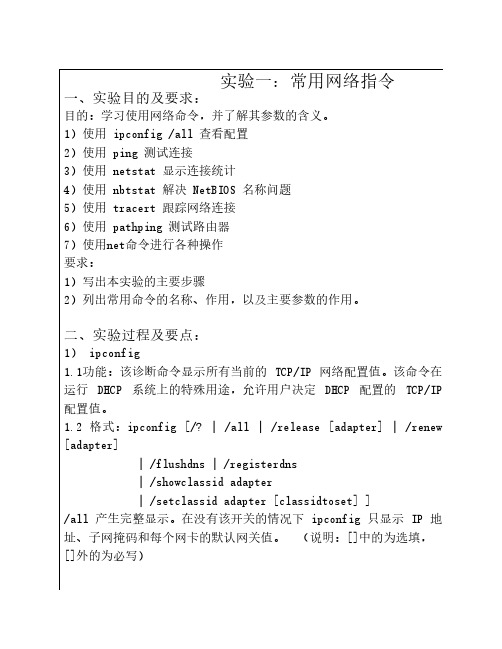
实验一:常用网络指令一、实验目的及要求:目的:学习使用网络命令,并了解其参数的含义。
1)使用 ipconfig /all 查看配置2)使用 ping 测试连接3)使用 netstat 显示连接统计4)使用 nbtstat 解决 NetBIOS 名称问题5)使用 tracert 跟踪网络连接6)使用 pathping 测试路由器7)使用net命令进行各种操作要求:1)写出本实验的主要步骤2)列出常用命令的名称、作用,以及主要参数的作用。
二、实验过程及要点:1) ipconfig1.1功能:该诊断命令显示所有当前的 TCP/IP 网络配置值。
该命令在运行 DHCP 系统上的特殊用途,允许用户决定 DHCP 配置的 TCP/IP 配置值。
1.2 格式:ipconfig [/? | /all | /release [adapter] | /renew [adapter]| /flushdns | /registerdns| /showclassid adapter| /setclassid adapter [classidtoset] ]/all 产生完整显示。
在没有该开关的情况下 ipconfig 只显示 IP 地址、子网掩码和每个网卡的默认网关值。
(说明:[]中的为选填,[]外的为必写)1.3 例子:1.31 ipconfig 指令 //显示 IP 地址、子网掩码和每个网卡的默认网关值。
由图可知本台计算机的IP Address(IP地址): 10.13.34.96,Subnet Mask(子网掩码) : 255.255.255.0 Default Gateway(缺省网关): 10.13.34.96。
1.32 ipconfig/all //产生完整显示1.33 ipconfig/displaydns //显示本机上的DNS域名解析列表2)使用 ping 测试连接2.1 功能:验证与远程计算机的连接。
常用网络诊断命令
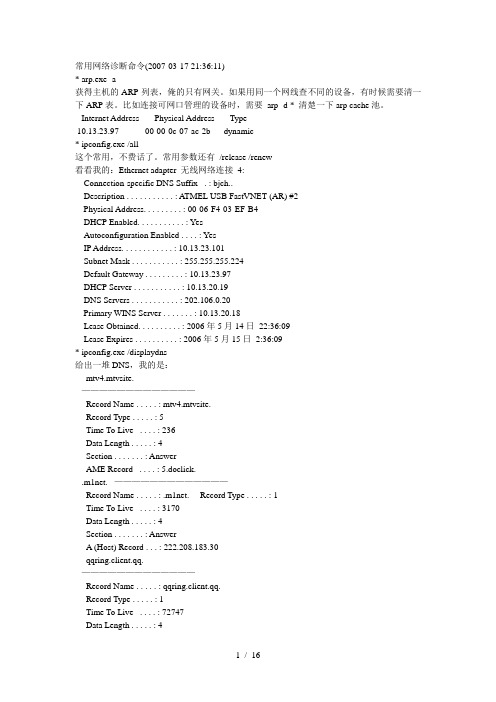
常用网络诊断命令(2007-03-17 21:36:11)* arp.exe -a获得主机的ARP列表,俺的只有网关。
如果用同一个网线查不同的设备,有时候需要清一下ARP表。
比如连接可网口管理的设备时,需要arp -d * 清楚一下arp cache池。
Internet Address Physical Address Type10.13.23.97 00-00-0c-07-ac-2b dynamic* ipconfig.exe /all这个常用,不费话了。
常用参数还有/release /renew看看我的:Ethernet adapter 无线网络连接4:Connection-specific DNS Suffix . : bjch..Description . . . . . . . . . . . : ATMEL USB FastVNET (AR) #2Physical Address. . . . . . . . . : 00-06-F4-03-EF-B4DHCP Enabled. . . . . . . . . . . : YesAutoconfiguration Enabled . . . . : YesIP Address. . . . . . . . . . . . : 10.13.23.101Subnet Mask . . . . . . . . . . . : 255.255.255.224Default Gateway . . . . . . . . . : 10.13.23.97DHCP Server . . . . . . . . . . . : 10.13.20.19DNS Servers . . . . . . . . . . . : 202.106.0.20Primary WINS Server . . . . . . . : 10.13.20.18Lease Obtained. . . . . . . . . . : 2006年5月14日22:36:09Lease Expires . . . . . . . . . . : 2006年5月15日2:36:09* ipconfig.exe /displaydns给出一堆DNS,我的是:mtv4.mtvsite.—————————————-Record Name . . . . . : mtv4.mtvsite.Record Type . . . . . : 5Time To Live . . . . : 236Data Length . . . . . : 4Section . . . . . . . : AnswerAME Record . . . . : 5.doclick..m1net. —————————————-Record Name . . . . . : .m1net. Record Type . . . . . : 1Time To Live . . . . : 3170Data Length . . . . . : 4Section . . . . . . . : AnswerA (Host) Record . . . : 222.208.183.30qqring.client.qq.—————————————-Record Name . . . . . : qqring.client.qq.Record Type . . . . . : 1Time To Live . . . . : 72747Data Length . . . . . : 4Section . . . . . . . : AnswerA (Host) Record . . . : 219.133.40.157Record Name . . . . . : qqring.client.qq.Record Type . . . . . : 1Time To Live . . . . : 72747Data Length . . . . . : 4Section . . . . . . . : AnswerA (Host) Record . . . : 219.133.40.156* route.exe print打印路由表,同netstat -r* net.exe start察看windows启动的所有服务,看看,还是不少啊~:AlerterApplication Layer Gateway ServiceAutomatic UpdatesBackground Intelligent Transfer Service+ Event Systemputer BrowserCryptographic ServicesD Server Process LauncherDHCP ClientDNS ClientEvent LogIPSEC ServicesLogical Disk ManagerNetwork ConnectionsNetwork Location Awareness (NLA)NVIDIA Display Driver ServicePlug and PlayPrint SpoolerProtected StorageRemote Access Connection ManagerRemote Procedure Call (RPC)Remote RegistrySecurity Accounts ManagerServerShell Hardware DetectionSystem Event NotificationTelephonyWindows AudioWindows Firewall/Internet Connection Sharing (ICS) Windows GatewayWindows Image Acquisition (WIA)Windows Management InstrumentationWorkstation* netstat.exe -e察看网络端口的通讯状态,可以看到丢弃和错误的包数,还有广播包数,凭此能确定是否中毒。
windows下ping命令详解

Windows 2000所包含的命令行网络故障检测工具有13个,分别是Ping、PathPing、tracert、nbtstat、netstat、nslookup、ipconfig、lpq、lpq、route、arp、netsh和shutdown。
本文中,一些大家耳熟能详的工具就只简单地做一下介绍,应用比较深一点的我们将采用实例剖析的方式来给大家讲解。
1、ping作用:验证IP的配置情况并测试IP的连通性。
该命令只有在安装了下CP/IP协议后才可使用。
主要参数Ping[一t][一a][一r count][-f][-i ttl][一w timeout]远程计算机的IP地址或主机名(如192.168.0.1或hero)说明:一t Ping指定的计算机直至中断。
一a ping目的主机的IP地址,并将IP地址解析成主机名。
一f ping所发送的数据包中加入了“不要分段”的标志,使数据包不能被网关分段)一r count Ping目的主机时设立“记录路由”字段,用来记录传出和返回数据包的路由,count的值可在1—9中选择, 即最多可以记录9台路由器的IP地址。
一i ttl ping目的主机时指定所发送数据包的“生存时间”,即所发送的数据包经过多长时间后若无响应就被网络自动抛弃。
一w timeout 默认情况下,在显示“请求超时”之前,ping等待数据包返回的时间为1000毫秒。
若Ping特殊的远程地址,可用此参数适当延长等待时间。
Ping命令在Windows 9X,Windows 2000, Windows XP下均可使用。
2、pathping作用:跟踪数据包到达目标所采用的路由,并显示路径中每个路由器的数据包损失的信息。
该命令只有在安装了TCP/IP协议后才可使用。
主要参数:PathPing[一n][一h][一P][一q][一w]远程计算机的IP地址或主机名说明:一n 不将IP地址解析成主机名。
一h 指定与目的主机之间需要统计的最大跃点数。
LInux、xshell(windows)以及finalshell(mac)的常用命令
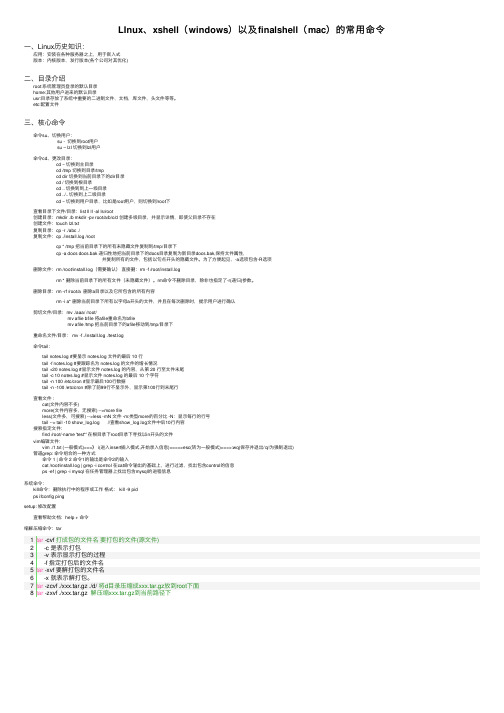
LInux、xshell(windows)以及finalshell(mac)的常⽤命令⼀、Linux历史知识: 应⽤:安装在各种服务器之上,⽤于嵌⼊式 版本:内核版本,发⾏版本(各个公司对其优化)⼆、⽬录介绍 root:系统管理员登录的默认⽬录 home:其他⽤户进来的默认⽬录 usr:⽬录存放了系统中重要的⼆进制⽂件,⽂档,库⽂件,头⽂件等等。
etc:配置⽂件三、核⼼命令 命令su、切换⽤户: su - 切换到root⽤户 su – lzl 切换到lzl⽤户 命令cd、更改⽬录: cd ~ 切换到主⽬录 cd /tmp 切换到⽬录/tmp cd dir 切换到当前⽬录下的dir⽬录 cd / 切换到根⽬录 cd .. 切换到到上⼀级⽬录 cd ../.. 切换到上⼆级⽬录 cd ~ 切换到⽤户⽬录,⽐如是root⽤户,则切换到/root下 查看⽬录下⽂件/⽬录:list ll ll -al ls/root 创建⽬录:mkdir ./b mkdir -pv root/a/b/c/d 创建多级⽬录,并显⽰详情,即使⽗⽬录不存在 创建⽂件:touch lzl.txt 复制⽬录:cp -r ./abc ./ 复制⽂件:cp ./install.log /root cp * /tmp 把当前⽬录下的所有未隐藏⽂件复制到/tmp/⽬录下 cp -a docs docs.bak 递归性地把当前⽬录下的docs⽬录复制为新⽬录docs.bak,保持⽂件属性, 并复制所有的⽂件,包括以句点开头的隐藏⽂件。
为了⽅便起见,-a选项包含-R选项 删除⽂件:rm /root/install.log(需要确认)直接删:rm -f /root/install.log rm * 删除当前⽬录下的所有⽂件(未隐藏⽂件)。
rm命令不删除⽬录,除⾮也指定了-r(递归)参数。
删除⽬录:rm -rf /root/a 删除a⽬录以及它所包含的所有内容 rm -i a* 删除当前⽬录下所有以字母a开头的⽂件,并且在每次删除时,提⽰⽤户进⾏确认 剪切⽂件/⽬录: mv ./aaa/ /root/ mv aflie bfile 将afile重命名为bfile mv afile /tmp 把当前⽬录下的afile移动到/tmp/⽬录下 重命名⽂件/⽬录: mv -f ./install.log ./test.log 命令tail: tail notes.log #要显⽰ notes.log ⽂件的最后 10 ⾏ tail -f notes.log #要跟踪名为 notes.log 的⽂件的增长情况 tail +20 notes.log #显⽰⽂件 notes.log 的内容,从第 20 ⾏⾄⽂件末尾 tail -c 10 notes.log #显⽰⽂件 notes.log 的最后 10 个字符 tail -n 100 /etc/cron #显⽰最后100⾏数据 tail -n -100 /etc/cron #除了前99⾏不显⽰外,显⽰第100⾏到末尾⾏ 查看⽂件 : cat(⽂件内容不多) more(⽂件内容多,⽆搜索) -->more file less(⽂件多,可搜索) -->less -mN ⽂件 -m:类型more的百分⽐ -N:显⽰每⾏的⾏号 tail --> tail -10 show_log.log //查看show_log.log⽂件中后10⾏内容 搜索指定⽂件: find /root/-name 'test*' 在根⽬录下root⽬录下寻找以in开头的⽂件 vim编辑⽂件: vim ./1.txt (⼀般模式)===》 i(进⼊insert插⼊模式,开始录⼊信息)====>esc(转为⼀般模式)===>:wq(保存并退出/:q!为强制退出) 管道grep: 命令组合的⼀种⽅式 命令 1 | 命令 2 命令1的输出是命令2的输⼊ cat /root/install.log | grep -i control 在cat命令输出的基础上,进⾏过滤,找出包含control的信息 ps -ef | grep -i mysql 在任务管理器上找出包含mysql的进程信息系统命令: kill命令:删除执⾏中的程序或⼯作格式: kill -9 pid ps ifconfig pingsetup: 修改配置 查看帮助⽂档:help + 命令缩解压缩命令:tar1tar -cvf 打成包的⽂件名要打包的⽂件(源⽂件)2 -c 是表⽰打包3 -v 表⽰显⽰打包的过程4 -f 指定打包后的⽂件名5tar -xvf 要解打包的⽂件名6 -x 就表⽰解打包。
学会Windows控制台常用命令,玩转Windows控制台命令窗口

学会Windows控制台常用命令,玩转Windows控制台命令窗口Win键+R键,打开命令运行框,输入‘cmd’按回车键进入Windows控制台命令窗口是时候开始行动了!(内容很多,就挑自己喜欢的吧。
)ver # 显示当前windows系统的版本号winver # 弹框显示当前windows系统信息whoami # 显示当前用户的名称hostname # 显示当前机器名vol # 显示当前分区的卷标label # 显示当前分区的卷标,同时提示输入新卷标label c:system # 设置c盘的卷标为systemprompt orz: # 将命令提示符修改为orz:print 1.txt # 使用设置好的打印机来打印1.txt文本文件timeout 5 # 延迟5sexit # 退出当前cmd窗口实例pause # 暂停批处理程序,并显示出:请按任意键继续.... systeminfo # 查看当前计算机的综合信息cls # 清除屏幕logoff # 注销当前用户关于文件/目录的操作:cd 切换目录例:cd # 显示当前目录cd .. # 进入父目录(即:返回上一级目录)cd /D D: # 进入上次d盘所在的目录(或在直接输入:d:)cd /D D:\ # 进入d盘根目录cd D: # 显示上次d盘所在的目录cd /D D:\test # 进入D:\test目录cd Test\App01\Png # 进入当前目录下的Test\App01\Png文件夹dir 显示目录中的内容例:dir # 显示当前目录中的子文件夹与文件dir /b # 只显示当前目录中的子文件夹与文件的文件名dir /p # 分页显示当前目录中的子文件夹与文件dir /ad # 显示当前目录中的子文件夹dir /a-d # 显示当前目录中的文件dir c:\Test # 显示c:\Test目录中的内容dir word.txt # 显示当前目录中word.txt的信息dir /S # 递归显示当前目录中的内容dir app* # 显示当前目录下以app开头的文件和文件夹的信息dir /AH /OS # 只显示当前目录中隐藏的文件和目录,并按照文件大小从小到大排序md 创建文件/目录例:md 01 02 03 # 在当前目录中创建名为01、02、03的文件夹(写几个创建几个)md D:\Test\01 # 创建 D:\Test\01目录rd 删除文件/目录例:rd 01 02 03 # 删除当前目录下的01、02、03空文件夹(写几个删除几个,并且删除的文件不经过回收站)rd /s /q d:\test # 删除D:\Test(除目录本身外,还将删除指定目录下的所有子目录和文件)ren 重命名文件/目录例:ren App_01.txt App_02.txt # 将当前目录下的App_01.txt 文件重命名为App_02.txtren D:\Test Test_01 # 将c盘下的Test文件夹重命名为Test_01move 移动文件例:move *.png Test# 将当前目录下的png图片移动到当前目录下Test文件夹中(若出现同名的png图片,会询问是否覆盖)move /Y *.png Test# 将当前目录下的png图片移动到当前目录下Test文件夹中(不询问,直接覆盖写)move 1.png D:\Test\2.png# 将当前目录下的1.png移动到D盘Test文件夹中,并重命名为2.png (出现同名,会询问是否覆盖)move Test D:\Test_01# 若D盘中存在Test_01文件夹,将当前目录下的Test文件夹移动到D盘Test_01文件夹中;若不存在,将当前目录下的Test文件夹移动到D盘,并重命名为Test_01del 删除文件 (目录及子目录都不会删除)例:del Test (与 del Test\* 等价)# 删除当前目录下的Test文件夹中的所有非只读文件(子目录下的文件不删除;删除前会进行确认)del /f Test (与 del /f test\* 等价)# 删除当前目录下的Test文件夹中的所有文件(含只读文件;子目录下的文件不删除;删除前会进行确认)del /f /s /q Test D:\Test2\*.doc# 删除当前目录下的Test文件夹中所有文件及D:\Test2中所有doc文件(含只读文件;递归子目录下的文件;删除前不确认)del /ar *.*# 删除当前目录下所有只读文件del /a-s *.*# 删除当前目录下除系统文件以外的所有文件##########################################/ar、/ah、/as、/aa 分别表示删除只读、隐藏、系统、存档文件/a-r、/a-h、/a-s、/a-a 分别表示删除除只读、隐藏、系统、存档以外的文件##########################################copy 拷贝文件例:copy App_01.txt D:\Test# 将当前目录下的App_01.txt拷贝到D:\Test下(若Test中也存在一个 App_01.txt文件,会询问是否覆盖)copy D:\Test# 将当前目录下文件夹中文件(不递归子目录)拷贝到D:\Test 下(同上,会询问是否覆盖)copy App_01.txt D:\Test\App_02.txt# 将当前目录下的App_01.txt拷贝到D:\Test下,并重命名为App_02.txt (若出现同名文件,会询问是否覆盖)copy /Y App_01.txt D:\Test# 将当前目录下的App_01.txt拷贝到D:\Test 下(不询问,直接覆盖写)copy App_01.txt +# 复制文件到自己,实际上是修改了文件日期copy /Y App_01.txt + App_02.txt App.txt# 将当前目录下的App_01.txt 与 App_02.txt的内容合并写入App.txt中(不询问,直接覆盖写)copy /B Test_01+Test_02 Test# 将当前目录下的Test_01、Test_02文件合并生成Testcopy /B api* api_01# 将当前目录下的api开头的所有文件(按照名称升序排序)依次合并生成api_01tree 显示目录结构tree D:\MyFiles // 显示D:\MyFiles目录结构replace 替换文件 (即使这个文件在使用,仍然可以替换成功)replace D:\1.txt D:\Temp // 使用D盘下的1.txt强制替换D盘Temp目录中的1.txt 文件type 显示文本文件内容例:type D:\1.txt // 显示D盘中1.txt的文本内容type 1.txt // 显示当前目录下1.txt 的文本内容type D:\1.txt | more // 分页显示D盘中1.txt的文本内容more 逐屏的显示文本文件内容more 1.txt // 逐屏的显示当前目录下1.txt 的文本内容【空格:下一屏 q:退出】time # 显示或设置当前时间例:time /t # 显示当前时间time # 设置新的当前时间(格式:hh:mm:ss),直接回车则表示放弃设置date # 显示或设置当前日期例:date /t # 显示当前日期date # 设置新的当前日期(格式:YYYY/MM/DD),直接回车则表示放弃设置start 运行某程序或命令例:start /max notepad.exe # 最大化的方式启动记事本start /min calc.exe # 最小化的方式启动计算器start /min "" d:\Proxifier.exe # 最小化的方式启动Proxifier代理工具start explorer f:\ # 调用资源管理器打开f盘strat iexplore "" # 启动ie并打开网址color 设置当前cmd窗口背景色和前景色(前景色即为字体的颜色)例:color 2 # 将字体设为绿色color 02 # 将背景色设为黑色,将字体设为绿色color # 恢复到缺省设置(恢复到默认)注:color 后面只接一个参数的时候,只改变字体颜色,接两个参数的时候,先改背景颜色再改字体颜色--------------------------------------0 = 黑色 8 = 灰色 1 = 蓝色 9 = 淡蓝色2 = 绿色 A = 淡绿色3 = 浅绿色 B = 淡浅绿色4 = 红色 C = 淡红色5 = 紫色 D = 淡紫色6 = 黄色 E = 淡黄色7 = 白色 F = 亮白色--------------------------------------mode con 设备状态例:mode con #显示设备状态 CONmode con cols = 100 #设置窗口行数为 100 行mode con lines = 60 #设置窗口列数为 60 列mode con cols =100 lines =60 #设置窗口大小:100行,60列wmic 查看硬件的信息(C:\Windows\System32\wbem\WMIC.exe)例:wmic logicaldisk# 查看计算机上各个盘的相关信息wmic LogicalDisk where "Caption='C:'" get FreeSpace,Size /value# 获取C盘的剩余空间大小与总大小(单位:Byte)wmic os get Caption,InstallDate,OSArchitecture /value# 获取当前os的Caption、安装日期以及系统架构信息shutdown 关闭、重启、注销、休眠计算机例:shutdown /s # 关闭计算机(不要去尝试,真会关机)shutdown /s /t 3600 # 一小时后,关闭本地计算机(时间可以任意改 1小时=3600秒,自个儿去换算)shutdown /a # 终止系统关闭shutdown /r # 关闭并重启本地计算机shutdown /g # 关闭并重启计算机,重启后重新启动所有注册的应用程序shutdown /l # 注销本地计算机shutdown /h /f # 休眠本地计算机(强制正在运行的应用程序关闭,不前台警告用户)powercfg 设置电源方案例:powercfg -list# 列出当前用户环境中的所有电源方案的GUID以及当前使用的是哪一个电源方案powercfg -query 381b4222-f694-41f0-9685-ff5bb260df2e# 查询GUID为381b4222-f694-41f0-9685-ff5bb260df2e的电源方案的详细内容powercfg -h off # 设置禁止休眠# 设置硬盘从不关闭powercfg -change -disk-timeout-dc 0powercfg -change -disk-timeout-ac 0# 设置显示器从不关闭powercfg -change -monitor-timeout-dc 0powercfg -change -monitor-timeout-ac 0# 设置从不进入待机powercfg -change -standby-timeout-dc 0powercfg -change -standby-timeout-ac 0# 设置从不进入休眠powercfg -change -hibernate-timeout-dc 0powercfg -change -hibernate-timeout-ac 0注:dc代表直流电源即使用电池供电;ac代表交流电源即直接连接电源;后面数字为时间,单位为分钟(设置为0表示从不);好啦,文章到这里就结束啦,喜欢就点赞关注加收藏吧,更多内容正在持续更新中……有问题就会有答案希望本期内容分享能够给你带来帮助。
windows命令行for用法

windows命令⾏for⽤法for /r ⽬录名 %i in (匹配模式1,匹配模式2) do @echo %ifor /r SATA %i in (*.txt) do @echo %iD:\REY\test>for /r "D:\REY\SATA" %i in (*.doc) do move /y "%i" .for /r . %i in (*.doc) do move /y "%i" 01-WORDfor /r "D:\REY\SATA" %i in (*.doc,*.docx) do move /y "%i" "D:\REY\test\01-WORD"for /r "D:\REY\SATA" %i in (*.xls,*.xlt,*.xlsx) do move /y "%i" "D:\REY\test\01-EXCEL"========================================= copy 测试 ================================================for /r "D:\REY\SATA" %i in (*.doc,*.docx) do copy /y "%i" "D:\REY\test\01-WORD"for /r "D:\REY\SATA" %i in (*.xls,*.xlsx) do copy /y "%i" "D:\REY\test\02-EXCEL"for /r "D:\REY\SATA" %i in (*.ppt,*.pptx) do copy /y "%i" "D:\REY\test\03-PPT"for /r "D:\REY\SATA" %i in (*.pdf) do copy /y "%i" "D:\REY\test\04-PDF"for /r "D:\REY\SATA" %i in (*.rar,*.zip) do copy /y "%i" "D:\REY\test\05-RAR_ZIP"========================================= move 操作 ================================================for /r "D:\REY\SATA" %i in (*.doc,*.docx) do move /y "%i" "D:\REY\test\01-WORD"for /r "D:\REY\SATA" %i in (*.xls,*.xlsx) do move /y "%i" "D:\REY\test\02-EXCEL"for /r "D:\REY\SATA" %i in (*.ppt,*.pptx) do move /y "%i" "D:\REY\test\03-PPT"for /r "D:\REY\SATA" %i in (*.pdf) do move /y "%i" "D:\REY\test\04-PDF"for /r "D:\REY\SATA" %i in (*.rar,*.zip) do move /y "%i" "D:\REY\test\05-RAR_ZIP"for /r "D:\REY\SATA" %i in (*.jpg,*.jpeg,*.png) do move /y "%i" "D:\REY\test\06-IMAGE"for /r "D:\REY\SATA" %i in (*.txt,*.chm,*.rtf) do move /y "%i" "D:\REY\test\07-OtherFile"=========================================拓展 ================================================格式:FOR [参数] %%变量名 IN (相关⽂件或命令) DO 执⾏的命令 作⽤:对⼀个或⼀组⽂件,字符串或命令结果中的每⼀个对象执⾏特定命令,达到我们想要的结果。
电脑常用命令100+

开始-运行-命令大全1. gpedit.msc-----组策略3. Nslookup-------IP地址侦测器4. explorer-------打开资源管理器5. logoff---------注销命令6. tsshutdn-------60秒倒计时关机命令7. lusrmgr.msc----本机用户和组8. services.msc--- 9. oobe/msoobe /a----检查XP是否激活10. notepad--------打开记事本11. cleanmgr-------垃圾整理12. net start messenger----开始信使服务13. compmgmt.msc---计算机管理14. net stop messenger-----停止信使服务15. conf-----------启动netmeeting 16. dvdplay--------DVD播放器17. charmap--------启动字符映射表18. diskmgmt.msc---磁盘管理实用程序19. calc-----------启动计算器20. dfrg.msc-------磁盘碎片整理程序21. chkdsk.exe-----Chkdsk磁盘检查22. devmgmt.msc--- 设备管理器23. regsvr32 /u *.dll----停止dll文件运行24. drwtsn32------ 系统医生25. rononce -p ----15秒关机26. dxdiag---------检查DirectX信息28. Msconfig.exe---系统配置实用程序30. mem.exe--------显示内存使用情况31. regedit.exe----注册表32. winchat--------XP自带局域网聊天33. progman--------程序管理器34. winmsd---------系统信息35. perfmon.msc----计算机性能监测程序36. winver---------检查Windows版本37. sfc /scannow-----扫描错误并复原38. taskmgr-----任务管理器(2000/xp/2003 39. winver---------检查Windows版本40. wmimgmt.msc----打开windows管理体系结构(WMI) 41. wupdmgr--------windows更新程序42. wscript--------windows脚本宿主设置43. write----------写字板44. winmsd---------系统信息45. wiaacmgr-------扫描仪和照相机向导46. winchat--------XP自带局域网聊天47. mem.exe--------显示内存使用情况48. Msconfig.exe---系统配置实用程序49. mplayer2-------简易widnows media player 50. mspaint--------画图板51. mstsc----------远程桌面连接52. mplayer2-------媒体播放机53. magnify--------放大镜实用程序54. mmc------------打开控制台55. mobsync--------同步命令56. dxdiag---------检查DirectX信息57. drwtsn32------ 系统医生58. devmgmt.msc--- 设备管理器59. dfrg.msc-------磁盘碎片整理程序60. diskmgmt.msc---磁盘管理实用程序61. dcomcnfg-------打开系统组件服务62. ddeshare-------打开DDE共享设置64. net stop messenger-----停止信使服务65. net start messenger----开始信使服务66. notepad--------打开记事本67. nslookup-------网络管理的工具向导68. ntbackup-------系统备份和还原69. narrator-------屏幕“讲述人” 70. ntmsmgr.msc----移动存储管理器71. ntmsoprq.msc---移动存储管理员操作请求72. netstat -an----(TC)命令检查接口73. syncapp--------创建一个公文包74. sysedit--------系统配置编辑器75. sigverif-------文件签名验证程序76. sndrec32-------录音机77. shrpubw--------创建共享文件夹78. secpol.msc-----本地安全策略79. syskey---------系统加密,一旦加密就不能解开,保护windows xp系统的双重密码80. services.msc---本地服务设置81. Sndvol32-------音量控制程序82. sfc.exe--------系统文件检查器83. sfc /scannow---windows文件保护85. tourstart------xp简介(安装完成后出现的漫游xp程序) 86. taskmgr--------任务管理器87. eventvwr-------事件查看器88. eudcedit-------造字程序89. explorer-------打开资源管理器90. packager-------对象包装程序91. perfmon.msc----计算机性能监测程序92. progman--------程序管理器93. regedit.exe----注册表94. rsop.msc-------组策略结果集95. regedt32-------注册表编辑器97. regsvr32 /u *.dll----停止dll文件运行98. regsvr32 /u zipfldr.dll------取消ZIP支持99. cmd.exe--------CMD命令提示符100. chkdsk.exe-----Chkdsk磁盘检查101. certmgr.msc----证书管理实用程序102. calc-----------启动计算器103. charmap--------启动字符映射表104. cliconfg-------SQL SERVER 客户端网络实用程序105. Clipbrd--------剪贴板查看器106. conf-----------启动netmeeting 107. compmgmt.msc---计算机管理108. cleanmgr-------垃圾整理109. ciadv.msc------索引服务程序110. osk------------打开屏幕键盘111. odbcad32-------ODBC数据源管理器112. oobe/msoobe /a----检查XP是否激活113. lusrmgr.msc----本机用户和组114. logoff---------注销命令115.iexpress-------木马捆绑工具,系统自带116. Nslookup-------IP地址侦测器117. fsmgmt.msc-----共享文件夹管理器118. utilman--------辅助工具管理器119. gpedit.msc-----组策略。
- 1、下载文档前请自行甄别文档内容的完整性,平台不提供额外的编辑、内容补充、找答案等附加服务。
- 2、"仅部分预览"的文档,不可在线预览部分如存在完整性等问题,可反馈申请退款(可完整预览的文档不适用该条件!)。
- 3、如文档侵犯您的权益,请联系客服反馈,我们会尽快为您处理(人工客服工作时间:9:00-18:30)。
windows常用的100个命令
Windows操作系统是目前最常用的操作系统之一,它提供了丰富的命令行工具,方便用户进行各种操作和管理。
本文将介绍Windows 常用的100个命令,并对每个命令进行详细解释和应用场景说明。
1. ping命令:用于测试与指定主机之间的网络连通性。
2. ipconfig命令:显示当前网络配置信息,如IP地址、子网掩码等。
3. tracert命令:用于跟踪数据包在网络中的路径。
4. netstat命令:显示当前网络连接和监听状态。
5. nslookup命令:查询指定域名的IP地址。
6. arp命令:显示或修改本地ARP缓存表。
7. route命令:用于配置和显示IP路由表。
8. telnet命令:用于远程登录到其他主机。
9. ftp命令:用于在本地和远程主机之间传输文件。
10. net命令:管理本地计算机的用户、组、共享资源等。
11. tasklist命令:显示当前正在运行的进程列表。
12. taskkill命令:结束指定的进程。
13. shutdown命令:用于关闭或重启计算机。
14. sfc命令:扫描并修复系统文件。
15. chkdsk命令:检查并修复硬盘上的错误。
16. format命令:格式化磁盘。
17. diskpart命令:用于管理磁盘分区。
18. defrag命令:对硬盘进行碎片整理。
19. cacls命令:修改文件或文件夹的访问控制列表。
20. attrib命令:修改文件或文件夹的属性。
21. copy命令:复制文件或文件夹。
22. move命令:移动文件或文件夹。
23. rename命令:重命名文件或文件夹。
24. del命令:删除文件。
25. rmdir命令:删除空文件夹。
26. mkdir命令:创建新文件夹。
27. type命令:显示文本文件的内容。
28. find命令:在文本文件中查找指定字符串。
29. sort命令:对文本文件进行排序。
30. start命令:启动一个新的窗口来运行指定的程序或命令。
31. taskmgr命令:打开任务管理器。
32. msconfig命令:配置系统启动项和服务。
33. regedit命令:打开注册表编辑器。
34. dxdiag命令:显示DirectX诊断工具。
35. control命令:打开控制面板中的指定项目。
36. calc命令:打开计算器。
37. notepad命令:打开记事本。
38. msinfo32命令:显示系统信息。
39. winver命令:显示Windows版本信息。
40. systeminfo命令:显示详细的系统信息。
41. gpupdate命令:更新组策略设置。
42. gpedit命令:打开本地组策略编辑器。
43. secpol命令:打开本地安全策略。
44. netsh命令:用于配置网络设置。
45. schtasks命令:用于创建、修改和删除计划任务。
46. reg命令:在注册表中添加、修改或删除键值。
47. assoc命令:关联文件扩展名与应用程序。
48. cipher命令:用于加密或解密文件。
49. compact命令:压缩文件或文件夹。
50. diskmgmt命令:打开磁盘管理工具。
51. powercfg命令:配置电源管理设置。
52. driverquery命令:显示当前安装的驱动程序列表。
53. schtasks命令:用于创建、修改和删除计划任务。
54. shutdown命令:用于关闭或重启计算机。
55. systeminfo命令:显示详细的系统信息。
56. ver命令:显示Windows版本号。
57. assoc命令:关联文件扩展名与应用程序。
58. taskkill命令:结束指定的进程。
59. tasklist命令:显示当前正在运行的进程列表。
60. chkdsk命令:检查并修复硬盘上的错误。
61. defrag命令:对硬盘进行碎片整理。
62. ipconfig命令:显示当前网络配置信息。
63. net命令:管理本地计算机的用户、组、共享资源等。
64. netsh命令:用于配置网络设置。
65. ping命令:测试与指定主机之间的网络连通性。
66. tracert命令:跟踪数据包在网络中的路径。
67. shutdown命令:关闭或重启计算机。
68. sfc命令:扫描并修复系统文件。
69. format命令:格式化磁盘。
70. diskpart命令:管理磁盘分区。
71. telnet命令:远程登录到其他主机。
72. ftp命令:在本地和远程主机之间传输文件。
73. netstat命令:显示当前网络连接和监听状态。
74. arp命令:显示或修改本地ARP缓存表。
75. nslookup命令:查询指定域名的IP地址。
76. route命令:配置和显示IP路由表。
77. cacls命令:修改文件或文件夹的访问控制列表。
78. attrib命令:修改文件或文件夹的属性。
79. copy命令:复制文件或文件夹。
80. move命令:移动文件或文件夹。
81. rename命令:重命名文件或文件夹。
82. del命令:删除文件。
83. rmdir命令:删除空文件夹。
84. mkdir命令:创建新文件夹。
85. type命令:显示文本文件的内容。
86. find命令:在文本文件中查找指定字符串。
87. sort命令:对文本文件进行排序。
88. start命令:启动一个新的窗口来运行指定的程序或命令。
89. taskmgr命令:打开任务管理器。
90. msconfig命令:配置系统启动项和服务。
91. regedit命令:打开注册表编辑器。
92. dxdiag命令:显示DirectX诊断工具。
93. control命令:打开控制面板中的指定项目。
94. calc命令:打开计算器。
95. notepad命令:打开记事本。
96. msinfo32命令:显示系统信息。
97. winver命令:显示Windows版本信息。
98. gpupdate命令:更新组策略设置。
99. gpedit命令:打开本地组策略编辑器。
100. secpol命令:打开本地安全策略。
以上就是Windows常用的100个命令,它们涵盖了系统管理、网络配置、文件操作、进程管理等各个方面。
掌握这些命令,可以帮助用户更高效地进行系统管理和故障排除。
当然,根据实际需求,还可以结合其他命令和工具来完成更复杂的操作。
希望这些命令对你在Windows系统中的日常使用和管理有所帮助。
